نحوه پاک کردن کش و داده های برنامه با ADB
پاک کردن حافظه پنهان برنامه و داده ها می تواند به اجرای روان اندروید شما کمک کند، اما جستجو در تنظیمات همیشه سرگرم کننده نیست. اینجاست که ADB (Android Debug Bridge) وارد میشود – راهی سریعتر و آسانتر برای رسیدگی به امور از طریق رایانه.
ADB چیست و چرا از آن استفاده می کنیم؟
ADB یا Android Debug Bridge یک ابزار همه کاره است که به شما امکان می دهد با رایانه خود با دستگاه های Android ارتباط برقرار کرده و آن ها را کنترل کنید. این یک ابزار خط فرمان است که بخشی از Android SDK (کیت توسعه نرم افزار) است و به طور گسترده برای کارهایی مانند عیب یابی، اشکال زدایی و حتی مدیریت برنامه ها استفاده می شود.
یکی از مزایای کلیدی ADB توانایی آن در انجام وظایف بسیار سریعتر و کارآمدتر از استفاده از رابط تلفن است. چه بخواهید حافظه نهان برنامه را پاک کنید، فایلهای APK را نصب کنید یا گزارشهای دستگاه را بازیابی کنید، ADB به شما امکان دسترسی مستقیم به این عملکردها را با دستورات ساده میدهد.
ADB به دستگاههای فیزیکی محدود نمیشود، بلکه با دستگاههای مجازی روی شبیهسازهای اندروید نیز بهطور یکپارچه کار میکند و آن را به ابزاری برای توسعهدهندگانی تبدیل میکند که برنامههای خود را در محیطهای کنترلشده آزمایش میکنند. با راه اندازی مناسب، می توانید بدون زحمت بین دستگاه های فیزیکی و مجازی جابه جا شوید.
برای استفاده از ADB، ابتدا باید آن را نصب کنید. بسته پلتفرم-ابزار را می توانید از سایت رسمی توسعه دهندگان اندروید که شامل ADB می باشد دانلود کنید. پس از نصب، فعال کردن Developer Options در دستگاه Android خود و روشن کردن USB Debugging به ADB اجازه میدهد به دستگاه شما متصل شود.
برای راحتی بیشتر، ADB اکنون از اتصالات بی سیم پشتیبانی می کند. پس از راهاندازی از طریق USB، میتوانید به ADB بیسیم بروید، که به شما امکان میدهد دستورات را بدون نیاز به کابل اجرا کنید—مناسب برای زمانی که در حال حرکت هستید.
با قابلیتها و انعطافپذیری قدرتمند خود، ADB یک ابزار ضروری برای کاربران و توسعهدهندگان اندروید است.
نحوه پاک کردن کش با ADB
پاک کردن حافظه پنهان برنامه با استفاده از ADB یک روش عملی برای عیبیابی مشکلات یا آزاد کردن فضای ذخیرهسازی بدون پیمایش در تنظیمات تلفن شما است. کش به فایلهای موقتی گفته میشود که توسط برنامهها برای بهبود عملکرد ذخیره میشوند، اما با گذشت زمان، این فایلها میتوانند انباشته شوند و مشکلاتی مانند خرابی یا کاهش سرعت برنامه ایجاد کنند. پاک کردن حافظه پنهان میتواند به حل این مشکلات بدون تأثیرگذاری بر دادههای شخصی شما کمک کند.
برای شروع، مطمئن شوید که ADB روی رایانه شما نصب و راه اندازی شده است. Developer Options و USB Debugging را در دستگاه Android خود فعال کنید، سپس آن را با استفاده از کابل USB یا ADB بی سیم به رایانه خود متصل کنید. اتصال را با اجرای دستور در خط فرمان یا ترمینال خود تأیید کنید:
adb devices
قبل از پاک کردن حافظه پنهان یا داده ها، به نام بسته برنامه نیاز دارید. این ممکن است مشکل به نظر برسد، اما پیدا کردن آن آسان است.
در Command Prompt یا Terminal این را تایپ کنید:
adb shell pm list packages
این لیستی از تمام برنامه های نصب شده روی دستگاه شما را نشان می دهد.
با دقت به دنبال کسی باشید که می خواهید مدیریت کنید. نام بسته ها معمولاً از قالبی مانند com.appname.android پیروی می کنند. اگر مطمئن نیستید که کدام برنامه است، لیست شما را راهنمایی می کند.
هنگامی که نام بسته را شناسایی کردید، آماده انجام اقدام هستید. برای YouTube، نام بسته com.google.android.youtube است.
فرآیند پاک کردن کش یوتیوب با استفاده از ADB ساده است اما ممکن است نیاز به دسترسی ریشه داشته باشد، به ویژه در شبیه سازها یا دستگاه های روت شده. در ترمینال یا خط فرمان خود، این دستور را اجرا کنید تا وارد محیط پوسته دستگاه شوید:
adb shell
بسته به تنظیمات دستگاهتان، پس از داخل شدن، ممکن است لازم باشد به حالت روت بروید. می توانید این کار را با تایپ su انجام دهید، که به شما مجوزهای بالاتری می دهد. su به معنای “تغییر کاربر” است و در اینجا، شما به اکانت ریشه سوئیچ خواهید کرد. متوجه تغییرات سریع از علامت دلار ($) به هش (#) خواهید شد که نشان دهنده دسترسی ریشه است.
برای پاک کردن کش، این دستور را اجرا کنید:
rm -rf /data/data/com.google.android.youtube/cache/*
این کار تمام فایلهای موقت ذخیره شده در فهرست حافظه پنهان برنامه را حذف میکند، فضا را آزاد میکند و احتمالاً مشکلات ناشی از فایلهای حافظه پنهان خراب را حل میکند.
چگونه داده های برنامه را با ADB پاک کنیم
برای پاک کردن داده های یک برنامه با استفاده از ADB، ساده ترین و مستقیم ترین روش استفاده از دستور “pm clear” است. این دستور با پاک کردن تمام داده ها، از جمله کش، تنظیمات برگزیده و فایل های ذخیره شده، برنامه را به حالت پیش فرض خود بازنشانی می کند.
برای پاک کردن دادههای برنامه یک برنامه، از دستور “adb shell pm clear <package_name>” استفاده کنید، که در آن <package_name> شناسه منحصربهفرد برنامهای است که میخواهید بازنشانی کنید.
برای دریافت لیستی از همه برنامه های موجود در دستگاه، این دستور را در Command Prompt یا Terminal خود وارد کنید:
adb shell pm list package
به عنوان مثال، برای پاک کردن داده های برنامه YouTube، تایپ کنید:
adb shell pm clear com.google.android.youtube
با این کار تمام دادههای ذخیرهشده YouTube، از جمله اطلاعات ورود، تنظیمات و حافظه پنهان پاک میشود و اساساً برنامه بهگونهای بازیابی میشود که گویی تازه نصب شده است. این روش ساده است و بر روی دستگاه های روت شده و غیر روت شده کار می کند.
اگر با دستگاه یا شبیه ساز روت شده کار می کنید، می توانید داده های برنامه را نیز به صورت دستی پاک کنید. پس از ورود به پوسته دستگاه با “adb shell”، ممکن است لازم باشد با تایپ کردن “su” به دسترسی root بروید (متوجه خواهید شد که درخواست از $ به # تغییر می کند). سپس، برای پاک کردن داده های برنامه، از کاما استفاده کنید
rm -rf /data/data/com.google.android.youtube/*
این به صورت دستی داده های برنامه را حذف می کند، مانند دستور “pm clear”، اما با کنترل بیشتر بر روی اینکه کدام فایل ها حذف می شوند. با این حال، استفاده از «pm clear» معمولاً برای بازنشانی عمومی برنامه سریعتر و ایمنتر است.
از ADB برای مدیریت بهتر برنامه استفاده کنید
استفاده از ADB برای پاک کردن حافظه نهان و داده های برنامه یک راه سریع و موثر برای مدیریت برنامه های شما و بهینه سازی عملکرد دستگاه شما است. این که آیا از دستور “pm clear” برای یک دستور ساده استفاده می کنید
مطلب مزتبط:نحوه حذف دستگاه های بلوتوث جفت شده در اندروید – نحوه رفع مشکل «SIM Not Provisioned» در گوشیهای اندرویدی


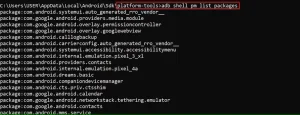
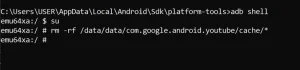
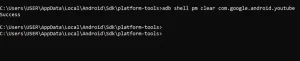
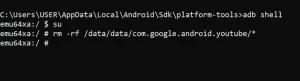




دیدگاهتان را بنویسید